Come condividere Internet da Android
Improvvisamente, non hai più la connessione a Internet in casa: stai cercando in tutti i modi di ripristinarla, riavviando il router, ma non c'è nulla da fare. Purtroppo, finché il tuo gestore non risolverà l'inconveniente, non puoi più connetterti, se non tramite la rete dati del tuo smartphone Android. Ti stai dunque chiedendo se, nel frattempo, puoi continuare a navigare su Internet sfruttando la rete mobile anche sul PC e altri dispositivi.
Beh, non c'è nulla di più semplice! Puoi condividere la connessione dati del tuo smartphone (o tablet) Android a un qualsiasi altro dispositivo in pochi e semplici tap. Ovviamente, devi avere una SIM con un piano dati abbastanza corposo, altrimenti rischi di imbatterti in ulteriori costi indesiderati. Come dici? Hai un piano dati con molti Giga ma non hai idea di come condividere Internet da Android? Non preoccuparti, sono qui proprio per fornirti tutte le risposte che stai cercando!
Nella guida di oggi, infatti, ti spiegherò come eseguire questa semplice operazione (detta tecnicamente tethering e che avviene mediante la creazione di un hotspot, cioè un punto di accesso alla rete per gli altri dispositivi) utilizzando tutte le funzionalità offerte dai terminali Android. Tutto ciò che devi fare è metterti comodo e prestare attenzione alle procedure che ti indicherò. Detto ciò, a me non resta che augurarti una buona lettura e una buona navigazione in tethering!
Indice
- Informazioni preliminari
- Come condividere Internet da Android tramite Hotspot Wi-Fi
- Come condividere Internet da Android tramite USB
- Come condividere Internet da Android tramite Bluetooth
Informazioni preliminari

Prima di parlarti di come condividere Internet da Android, è importante che tu sia consapevole dell'operazione che stai effettuando. Innanzitutto, devi sapere che con una simile procedura metterai un altro dispositivo, come un PC, un tablet o anche un altro smartphone, nelle condizioni di poter utilizzare la connessione dati del tuo device Android.
Ciò significa che verrà utilizzato il piano dati della tua SIM per condividere l'accesso a Internet con l'altro dispositivo. Pertanto, sicuramente potrai assistere a una diminuzione del traffico dati del tuo piano tariffario, specialmente se con l'altro dispositivo eseguirai download di file di grandi dimensioni, guarderai dei video o ascolterai della musica in streaming.
Inoltre, considera che alcuni gestori telefonici o alcuni specifici piani tariffari potrebbero avere la condivisione di Internet (definita, come accennato prima, tethering o hotspot) limitata, con costi aggiuntivi che potrebbero erodere il credito residuo della tua SIM o causare addebiti inaspettati sul tuo conto corrente.
Ti avviso che i driver di Android potrebbero esserti utili sia su Windows che su macOS, nel caso in cui il sistema operativo non riesca a riconoscere il dispositivo Android collegato al PC. Puoi comunque trovare tutte le informazioni che ti servono per scaricare questi driver nella mia guida su come collegare Android al PC.
Come condividere Internet da Android tramite Hotspot Wi-Fi
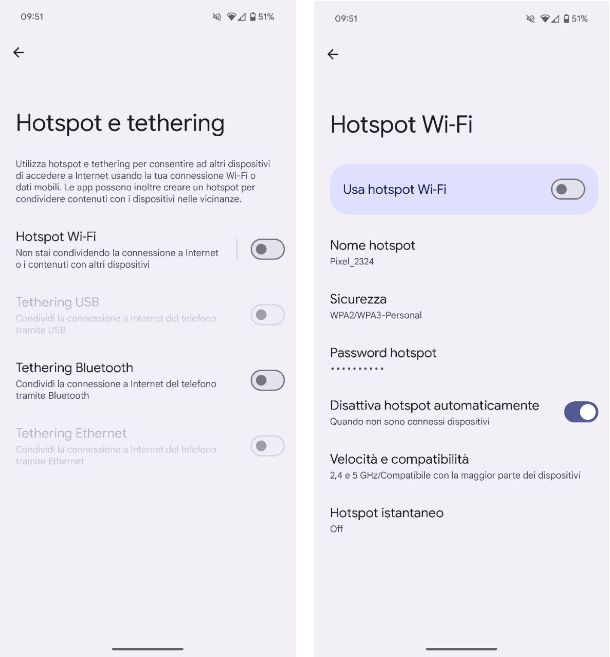
Il primo metodo che puoi mettere in pratica, semplice e che non richiede procedure laboriose richiede l'uso della funzionalità Hotspot Wi-Fi. Questa soluzione risulta essere la migliore da mettere in pratica, perché non dovrai fare altro che collegarti dal tuo dispositivo alla rete Wi-Fi che verrà generata dal device Android, per utilizzare immediatamente la sua connessione dati.
Se desideri scoprire come condividere Internet da Android tramite Hotspot Wi-Fi, non devi far altro che aprire l'app Impostazioni, riconoscibile dall'icona di un ingranaggio, e recati in Rete e Internet > Hotspot e tethering. A questo punto, sposta su ON la levetta posta di fianco alla voce Hotspot Wi-Fi.
Qualora volessi modificare le impostazioni della connessione, ad esempio cambiare la password di accesso, fai tap sulla voce Hotspot Wi-Fi e, nella schermata che si apre, potrai modificare il Nome hotspot, il tipo di Sicurezza, la Password hotspot (potrai modificarla a tuo piacimento), decidere se attivare o meno la funzione Disattiva hotspot automaticamente, modificare il tipo di Velocità e compatibilità (ad esempio 2,4 e 5 GHz) e abilitare o meno la funzione di Hotspot istantaneo.
Il metodo che ti ho indicato poc'anzi è valido indipendentemente dal dispositivo a cui è destinata la connessione: può esserti, ad esempio, utile nel caso in cui tu voglia condividere Internet da Android a iPhone. Giusto per mantenere questo esempio, per sfruttare l'hotspot di Android su iPhone, ti basta attivare la rete Wi-Fi sul “melafonino” e collegarti l'hotspot creato da Android. Maggiori dettagli sono disponibili in questa mia guida dedicata all'argomento. Se, invece, ti interessa sapere come connettere il PC al Wi-Fi, consulta quest'altra guida.
Come condividere Internet da Android tramite Hotspot Wi-Fi: Samsung
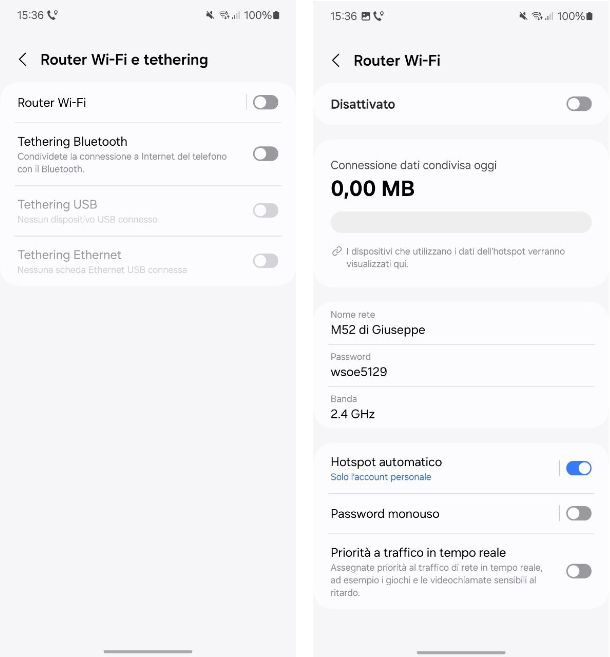
Possiedi uno smartphone Samsung e desideri capire come condividere Internet da Android tramite Hotspot Wi-Fi? Nessun problema, ora ti mostro come procedere.
Per iniziare, apri l'app Impostazioni, riconoscibile dall'icona di un ingranaggio, e recati in Connessioni > Router Wi-Fi e tethering. A questo punto, sposta su ON la levetta posta di fianco alla voce Router Wi-Fi.
Qualora volessi modificare le impostazioni della connessione, fai tap sulla voce Router Wi-Fi e, nella schermata che si apre, potrai modificare il Nome rete, la Password, il tipo di Banda, se abilitare o meno l'Hotspot automatico, scegliere se usare o meno una Password monouso e abilitare o meno la funzione di Priorità a traffico in tempo reale.
Come condividere Internet da Android tramite Hotspot Wi-Fi: Xiaomi
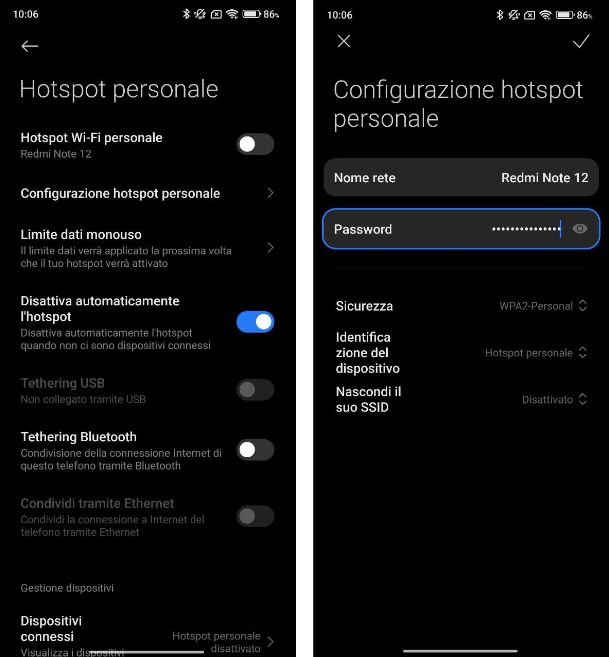
Utilizzi uno smartphone Xiaomi e desideri capire come condividere Internet da Android tramite Hotspot Wi-Fi? Non ti preoccupare, adesso ti mostrerò come fare.
Per procedere, apri l'app Impostazioni, riconoscibile dall'icona di un ingranaggio, e recati in Maggiori opzioni di connettività > Hotspot personale. A questo punto, sposta su ON la levetta posta di fianco alla voce Hotspot Wi-Fi personale.
Qualora volessi modificare le impostazioni della connessione, fai tap sulla voce Configura hotspot personale e, nella schermata che si apre, potrai modificare il Nome rete, la Password, il tipo di Sicurezza, scegliere il tipo di Identificazione del dispositivo, e decidere se abilitare o meno la funzione Nascondi il suo SSID.
Come condividere Internet da Android tramite Hotspot Wi-Fi: Huawei
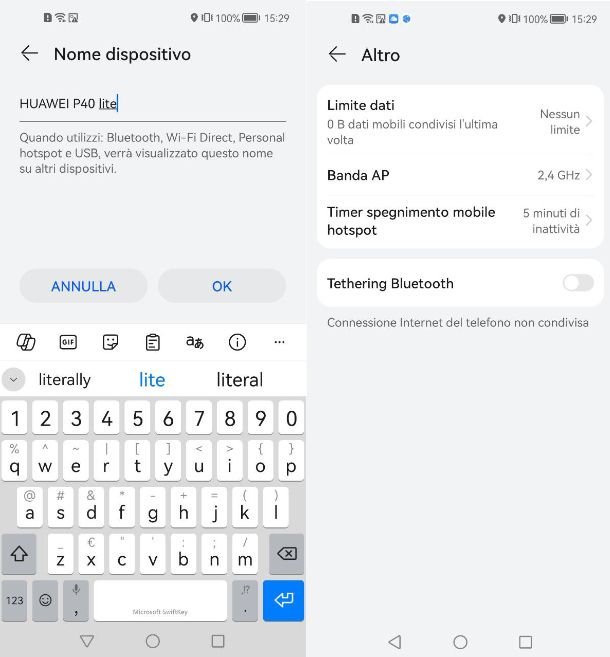
Possiedi uno smartphone Huawei e desideri capire come condividere Internet da Android tramite Hotspot Wi-Fi? Non ti preoccupare, sono qui proprio per aiutarti.
Per procedere, apri l'app Impostazioni, riconoscibile dall'icona di un ingranaggio, e recati in Rete mobile > Hotspot personale. A questo punto, sposta su ON la levetta posta di fianco alla voce Hotspot personale.
Qualora volessi modificare le impostazioni della connessione, ti basta agire sulle opzioni presenti nella schermata, dove potrai modificare il Nome dispositivo, la Password, visualizzare il numero di Dispositivi connessi. Inoltre, pigiando sulla voce Altro potrai impostare il Limite dati, il tipo di Banda AP da utilizzare o impostare un Timer spegnimento mobile hotspot.
Come condividere Internet da Android tramite USB
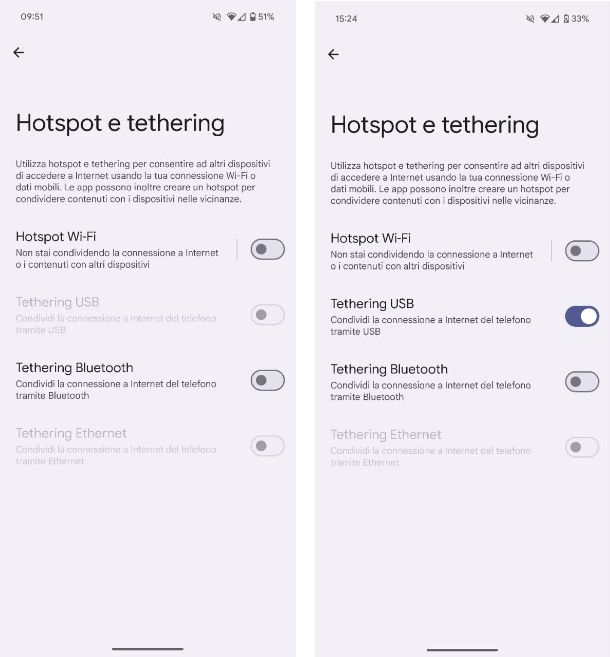
Se vuoi capire come condividere Internet da Android tramite USB utilizzando il tuo smartphone o tablet Android, sappi che quest'operazione è possibile utilizzando un cavo USB, solitamente fornito nella confezione di vendita, da collegare al tuo PC.
La connessione diretta via USB può esserti utile nel caso in cui il tuo PC non sia munito di scheda di rete con supporto al Wi-Fi wireless o abbia dei malfunzionamenti tali da costringerti a utilizzare una connessione via cavo. In questo caso, tutto ciò che devi fare è agire dal pannello delle impostazioni di Android.
Prima, però, devi assicurarti che il tuo smartphone o tablet Android venga correttamente riconosciuto dal tuo computer, semplicemente collegandolo a quest'ultimo tramite cavo USB. Se dovessi visualizzare dei messaggi di errore che ti segnalano che il dispositivo non è stato riconosciuto, dovrai installarne i driver, di cui ti ho parlato nel capitolo introduttivo di questa mia guida.
A questo punto, dal tuo dispositivo Android dotato di Android stock, avvia l'app Impostazioni di Android e recati in Rete e Internet > Hotspot e tethering. A questo punto, non devi fare altro che spostare su ON la levetta che visualizzi a fianco della dicitura Tethering USB e il gioco è fatto.
Su Samsung, invece, apri l'app Impostazioni e recati in Connessioni > Router Wi-Fi e tethering. A questo punto, sposta su ON la levetta posta di fianco alla voce Tethering USB. Su Xiaomi, invece, apri l'app Impostazioni e recati in Maggiori opzioni di connettività > Hotspot personale. A questo punto, sposta su ON la levetta posta di fianco alla voce Tethering USB. Infine, su Huawei, apri l'app Impostazioni e recati in Rete mobile > Hotspot personale > Altro e sposta su ON la levetta posta di fianco alla voce Tethering USB.
Automaticamente, il PC riconoscerà la nuova rete, come se fosse in LAN, in modo da permetterti all'istante di collegarti a Internet. Potrebbe comparire un messaggio, nel caso in cui volessi condividere il dispositivo in rete, come nel caso del sistema operativo Windows. In questo caso, premi semplicemente su No, in quanto la rete è provvisoria.
Come condividere Internet da Android tramite Bluetooth
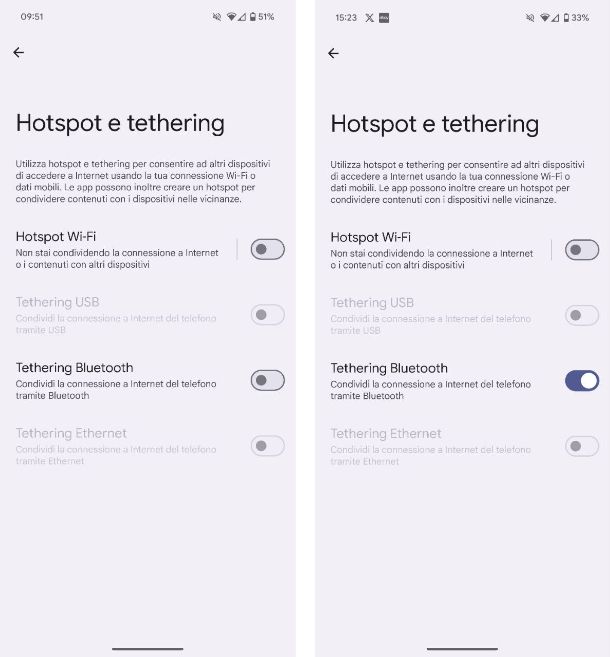
Un altro metodo che puoi mettere in pratica per condividere Internet da Android è quello di utilizzare la connessione Bluetooth. Certamente non è il metodo più efficace per condividere la connessione Internet, a causa delle limitazioni della tecnologia Bluetooth. Nonostante ciò, di seguito ti mostrerò come condividere Internet da Android tramite Bluetooth.
In ogni caso, per abilitare la condivisione Internet tramite Bluetooth sul tuo dispositivo Android, avvia l'app Impostazioni e recati in Rete e Internet > Hotspot e tethering. A questo punto, sposta su ON la levetta che visualizzi a fianco della dicitura Tethering Bluetooth e il gioco è fatto.
Su Samsung, invece, apri l'app Impostazioni e recati in Connessioni > Router Wi-Fi e tethering. A questo punto, sposta su ON la levetta posta di fianco alla voce Tethering Bluetooth. Su Xiaomi, invece, apri l'app Impostazioni e recati in Maggiori opzioni di connettività > Hotspot personale. A questo punto, sposta su ON la levetta posta di fianco alla voce Tethering Bluetooth. Infine, su Huawei, apri l'app Impostazioni e recati in Rete mobile > Hotspot personale > Altro e sposta su ON la levetta posta di fianco alla voce Tethering Bluetooth.
Ora, non devi fare altro che abilitare il Bluetooth anche sul dispositivo su cui vuoi navigare in Internet e associarlo al tuo smartphone o tablet Android: se non sai come fare, ti consiglio di leggere nel dettaglio quanto ti ho indicato nella mia guida su come collegare il Bluetooth.

Autore
Salvatore Aranzulla
Salvatore Aranzulla è il blogger e divulgatore informatico più letto in Italia. Noto per aver scoperto delle vulnerabilità nei siti di Google e Microsoft. Collabora con riviste di informatica e cura la rubrica tecnologica del quotidiano Il Messaggero. È il fondatore di Aranzulla.it, uno dei trenta siti più visitati d'Italia, nel quale risponde con semplicità a migliaia di dubbi di tipo informatico. Ha pubblicato per Mondadori e Mondadori Informatica.






